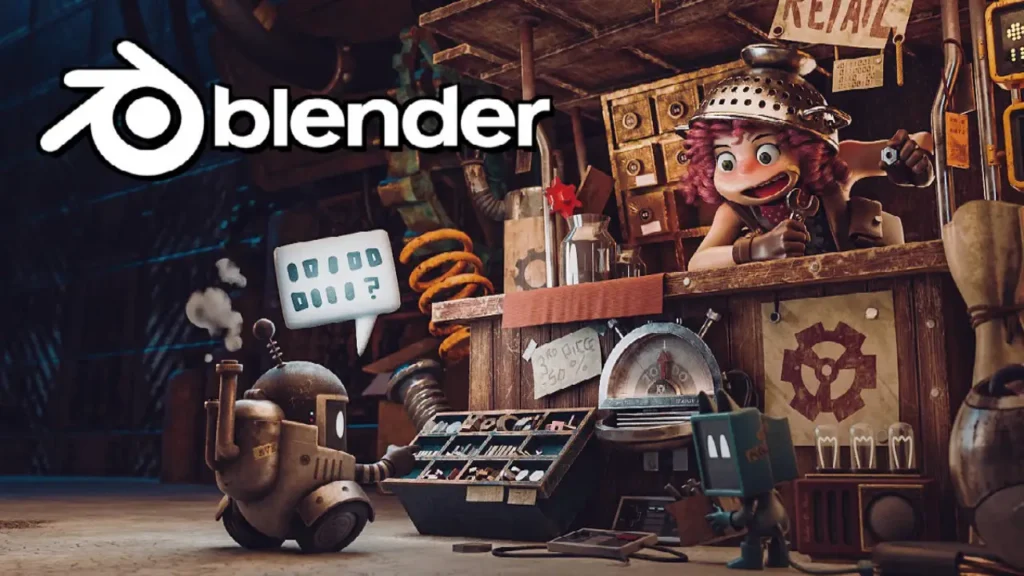
Renderizar es una de las tareas más exigentes en Blender, pero con los ajustes y estrategias correctas, puedes reducir significativamente los tiempos de renderizado sin sacrificar calidad. Este artículo te guiará paso a paso para optimizar tus proyectos y renderizar más rápido en Blender.
El proceso de renderizado puede consumir mucho tiempo, especialmente en proyectos complejos. Optimizar este proceso no solo mejora la eficiencia, sino que también libera recursos de tu computadora para otras tareas y acelera los tiempos de entrega.
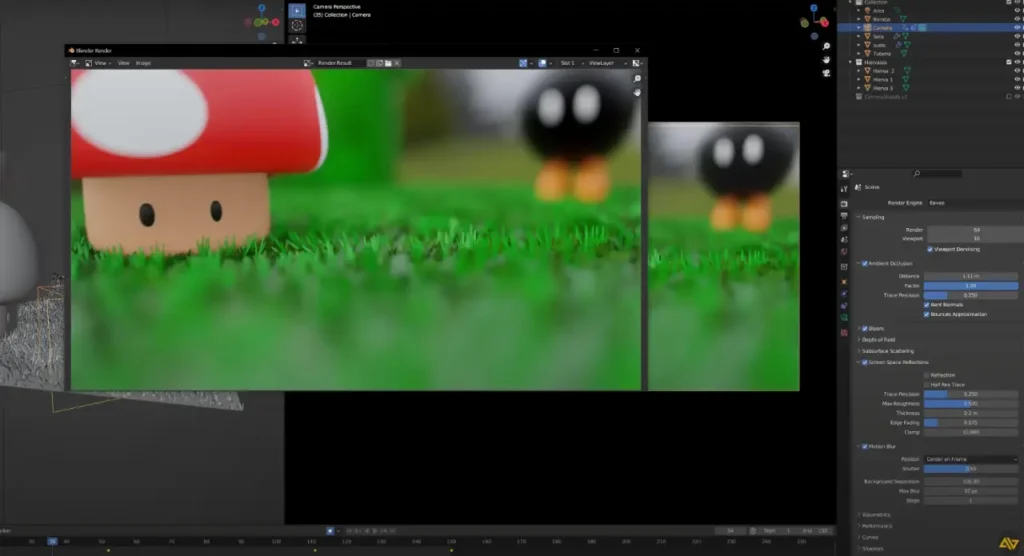
Blender ofrece dos motores principales de renderizado: Cycles y Eevee.

El uso de la GPU en lugar de la CPU acelera enormemente el renderizado: las GPUs están diseñadas para manejar múltiples cálculos simultáneamente, lo que las hace ideales para tareas paralelas como el renderizado 3D. Esto reduce significativamente los tiempos en comparación con las CPUs, que son más adecuadas para tareas secuenciales.
Si no tienes una GPU potente, utiliza «CPU» pero ajusta otros parámetros para optimizar el rendimiento. Aqui tienes algunos consejos extra.
El número de muestras influye directamente en la calidad y el tiempo de renderizado. Para reducir tiempos:
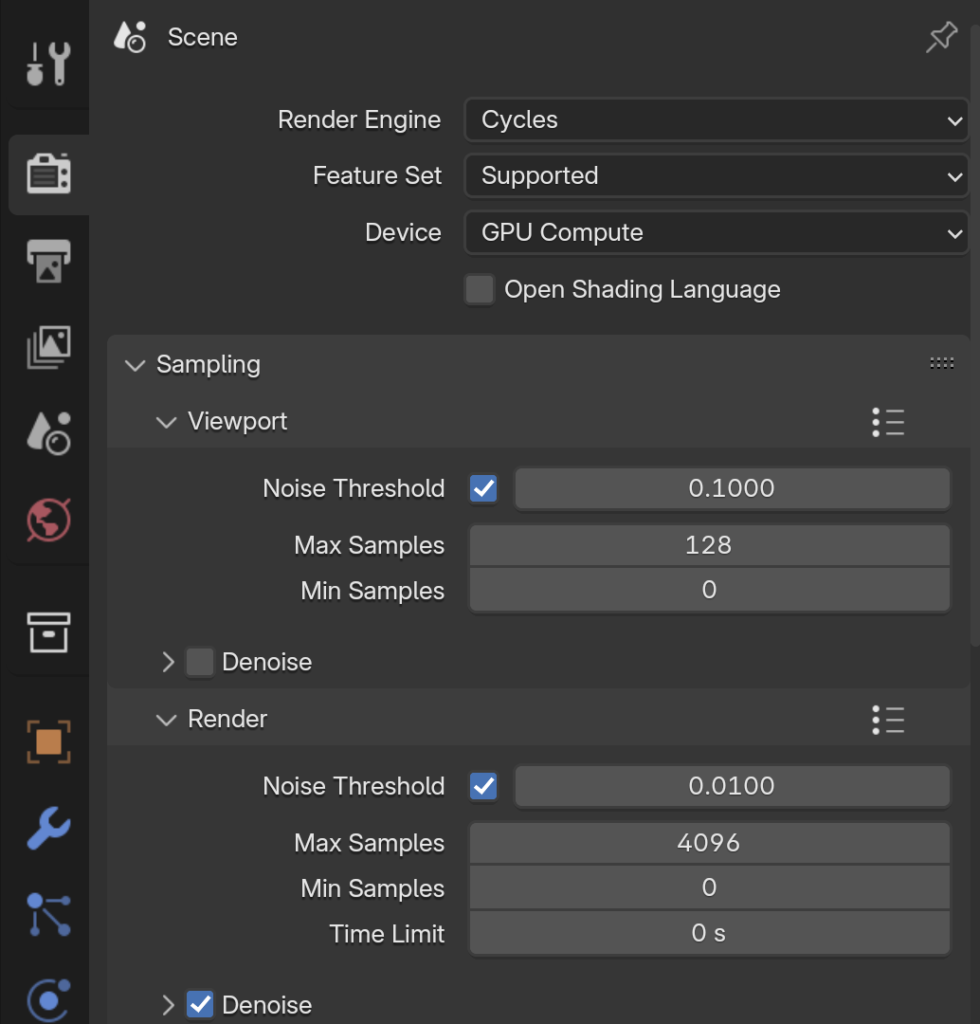
En las propiedades de render, ajusta los Render Samples y los Viewport Samples.
Activa Denoising para renderizar la imagen con menos muestras y deshacerte del ruido.
Las luces y sombras complejas pueden ralentizar el renderizado. Para optimizar:
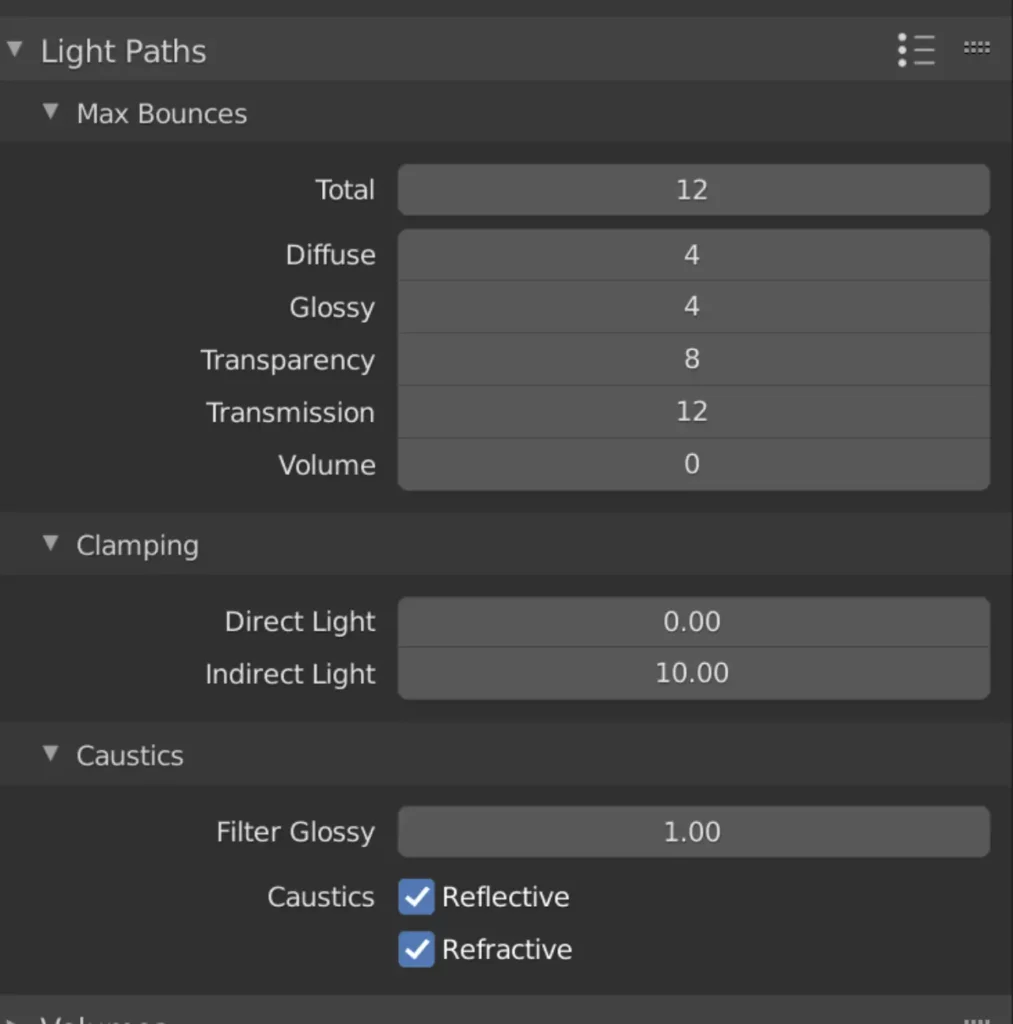
Usa Light Paths más cortos: Ve a Render Properties > Light Paths y reduce los valores de Max Bounces y Clamp Direct/Indirect.
Habilita «Simplify» para reducir la complejidad en tiempo real.
La resolución final afecta directamente el tiempo de renderizado. Ajusta lo siguiente:
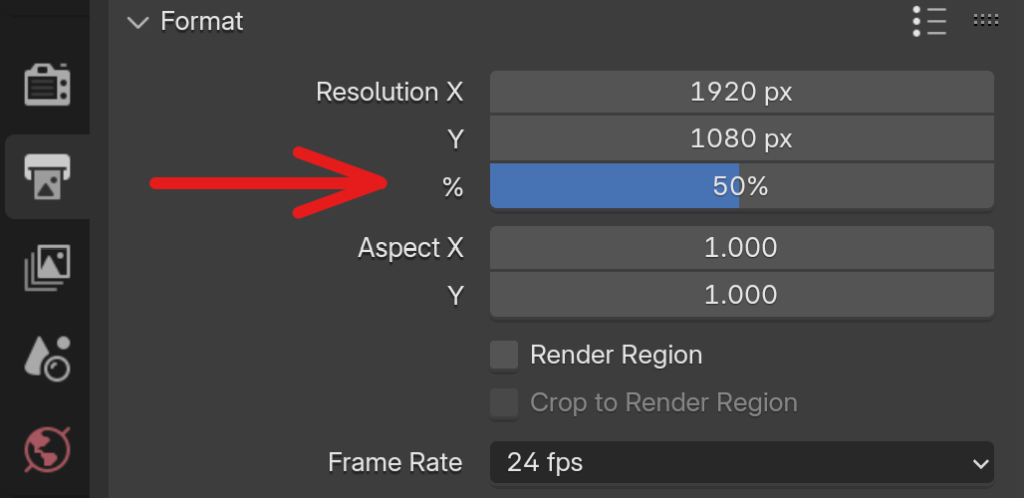
Trabaja en resoluciones bajas para renderizados de prueba (50-70% en el «Render Scale»).
Renderiza en alta resolución solo para el producto final.

Si solo necesitas renderizar una parte específica de la escena: esto es especialmente útil para pruebas rápidas, donde deseas evaluar cambios locales sin renderizar toda la composición, o para enfocarte en detalles específicos que requieren ajustes precisos.

Si tu equipo es lento, considera servicios de renderizado en la nube como SheepIt o RenderStreet, que permiten renderizar rápidamente utilizando potentes servidores. SheepIt es gratuito y funciona de forma colaborativa, mientras que RenderStreet ofrece opciones premium con tiempos de entrega garantizados, ideal para proyectos profesionales.
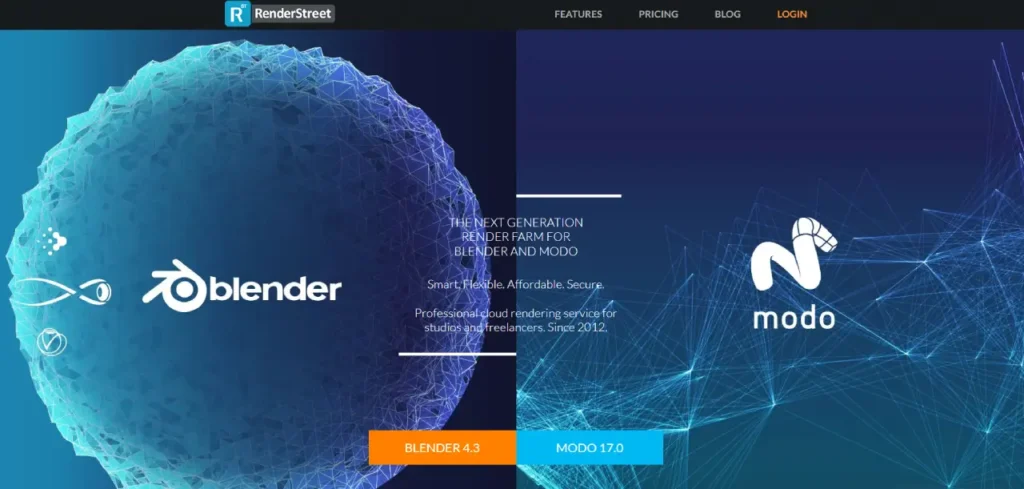
Renderizar más rápido en Blender es posible con una combinación de configuraciones, optimización de la escena y uso de herramientas adecuadas. Ya sea ajustando las muestras, utilizando el motor de renderizado adecuado o simplificando la geometría, puedes reducir los tiempos de renderizado de manera significativa. Aplica estos consejos y disfruta de un flujo de trabajo más eficiente en tus proyectos 3D. Además, aprende sobre mejoras de rendimiento y a usar Blender como un profesional con el mejor Curso de Blender desde 0, únete a nuestra Newsletter y recibirás un descuento.
¡Empieza hoy mismo a optimizar tus renders!

33% no aplicable al curso Maestro Modelador. Cupones no acumulables.
Introduce tu usuario y contraseña para acceder a la academia y disfrutar de todas las formaciones